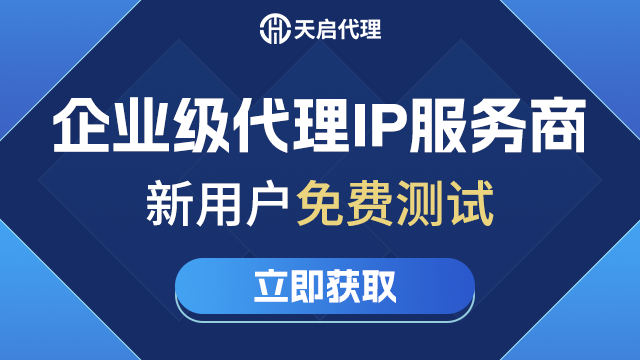在現代互聯網環境中,代理服務器已經成為一種常見且重要的網絡工具。無論是為了提高網絡安全,還是為了管理網絡流量,代理服務器都能提供極大的便利。今天,我們將詳細探討代理服務器的設置方法,并解釋什么是代理服務器。
什么是代理服務器?
代理服務器是一種位于客戶端和目標服務器之間的中間服務器。它接收客戶端的請求,轉發給目標服務器,并將目標服務器的響應返回給客戶端。通過代理服務器,用戶可以隱藏真實IP地址、緩存常用內容、過濾不良信息等。
代理服務器的主要功能包括:
隱藏用戶真實IP地址,保護隱私。
緩存常用內容,減少帶寬占用,提高訪問速度。
過濾不良信息,提供更安全的上網環境。
繞過區域限制,訪問特定的內容。
代理服務器的類型
根據不同的用途和功能,代理服務器可以分為以下幾種類型:
HTTP代理
HTTP代理主要用于處理HTTP協議的請求和響應,適用于網頁瀏覽、數據采集等場景。
HTTPS代理
HTTPS代理可以處理加密的HTTPS協議請求,提供更高的安全性。
SOCKS代理
SOCKS代理是一種通用代理協議,支持多種應用層協議,適用于各種網絡應用。
透明代理
透明代理不會修改客戶端的請求和響應,用戶通常不知道自己正在使用代理。
代理服務器設置方法
根據不同的操作系統和瀏覽器,代理服務器的設置方法有所不同。以下是幾種常見的設置方法:
Windows系統代理設置
打開“控制面板”,選擇“網絡和Internet”。
點擊“Internet選項”,在彈出的窗口中選擇“連接”選項卡。
點擊“局域網設置”按鈕,勾選“為LAN使用代理服務器”。
輸入代理服務器的IP地址和端口號,點擊“確定”保存設置。
Mac系統代理設置
打開“系統偏好設置”,選擇“網絡”。
選擇當前使用的網絡連接,點擊“高級”。
在“代理”選項卡中,勾選“Web代理(HTTP)”或“安全Web代理(HTTPS)”,輸入代理服務器的IP地址和端口號。
點擊“確定”保存設置。
Google Chrome瀏覽器代理設置
打開Chrome瀏覽器,點擊右上角的菜單按鈕,選擇“設置”。
在“設置”頁面,點擊“高級”以展開高級設置。
在“系統”部分,點擊“打開代理設置”。
在彈出的“Internet屬性”窗口中,選擇“連接”選項卡,點擊“局域網設置”。
勾選“為LAN使用代理服務器”,并輸入代理服務器的IP地址和端口號。
點擊“確定”保存設置。
Mozilla Firefox瀏覽器代理設置
打開Firefox瀏覽器,點擊右上角的菜單按鈕,選擇“選項”。
在“選項”頁面,選擇“常規”選項卡,滾動到“網絡設置”部分。
點擊“設置”按鈕,選擇“手動代理配置”。
輸入代理服務器的IP地址和端口號,點擊“確定”保存設置。
驗證代理服務器
代理服務器設置完成后,可以通過以下步驟進行驗證:
檢查IP地址
可以通過訪問IP地址查詢網站(如whatismyip.com)來檢查當前的IP地址是否與代理服務器的IP地址一致。
測試網絡連接
通過訪問任意網站,檢查網頁是否能夠正常加載。如果一切正常,說明代理服務器設置成功。
總結
代理服務器是一種高效、靈活的網絡工具,通過代理服務器可以提高網絡安全、管理網絡流量、過濾不良信息等。無論是HTTP代理、HTTPS代理還是SOCKS代理,不同類型的代理服務器可以滿足不同的需求。
在設置代理服務器時,我們需要根據不同的操作系統和瀏覽器進行相應的配置。希望這篇文章能幫你更好地了解代理服務器的設置方法,輕松搞定代理服務器的配置。